您好,登錄后才能下訂單哦!
您好,登錄后才能下訂單哦!
本篇內容主要講解“Qt ffmpeg解碼處理方法是什么”,感興趣的朋友不妨來看看。本文介紹的方法操作簡單快捷,實用性強。下面就讓小編來帶大家學習“Qt ffmpeg解碼處理方法是什么”吧!
采用ffmpeg解碼,是所有視頻監控開發人員必備的技能,繞不過去的一個玩意,甚至可以說是所有音視頻開發人員的必備技能。FFmpeg是一套可以用來記錄、轉換數字音頻、視頻,并能將其轉化為流的開源計算機程序。它包括了目前領先的音/視頻編碼庫libavcodec。 FFmpeg是在 Linux 下開發出來的,但它可以在包括 Windows 在內的大多數操作系統中編譯。這個項目是由 Fabrice Bellard 發起的,現在由 Michael Niedermayer 主持。可以輕易地實現多種視頻格式之間的相互轉換,例如可以將攝錄下的視頻avi等轉成現在視頻網站所采用的flv格式。
關于ffmpeg解碼,網上搜索到的代碼絕對是一大堆一大堆,而且很多都講得很詳細,解碼的函數流程圖非常清晰,關于ffmpeg這塊的學習本人推薦雷神的博客,分析的相當細致,我在很久以前剛用Qt+ffmpeg解碼的時候,參考的就是雷神的例子,當然這些demo其實在ffmpeg的開發包dev下的examples也是非常詳細的,只不過沒有什么分析過程,參考雷神的博客可以看到很多分析過程。
本人總結的解碼過程:
注冊解碼庫相關(av_register_all、avformat_network_init等)
初始化各種參數比如緩存大小等(av_dict_set)
打開視頻流或者文件(avformat_alloc_context、avformat_open_input)
獲取流信息(avformat_find_stream_info)
獲取視頻流并初始化視頻解碼器(av_find_best_stream、avcodec_find_decoder)
獲取音頻流并初始化音頻解碼器(av_find_best_stream、avcodec_find_decoder、avcodec_open2)
預分配幀內存(av_frame_alloc)
循環讀取音視頻幀(av_read_frame、av_packet_unref)
解碼視頻(avcodec_decode_video2或者avcodec_send_packet、avcodec_receive_frame)
解碼音頻(avcodec_decode_audio4)
處理結束釋放資源(sws_freeContext、av_frame_free、av_free)
多線程實時播放視頻流和本地視頻。
支持windows+linux+mac,支持ffmpeg3和ffmpeg4,支持32位和64位。
多線程顯示圖像,不卡主界面。
自動重連網絡攝像頭。
可設置邊框大小即偏移量和邊框顏色。
可設置是否繪制OSD標簽即標簽文本或圖片和標簽位置。
可設置兩種OSD位置和風格。
可設置是否保存到文件以及文件名。
可直接拖曳文件到ffmpegwidget控件播放。
支持h365視頻流+rtmp等常見視頻流。
可暫停播放和繼續播放。
支持回調模式和句柄兩種模式。
支持線程讀取進度等信息和事件回調兩種處理模式。
自動將當前播放位置和音量大小是否靜音以信號發出去。
提供接口設置播放位置和音量及設置靜音。
支持存儲單個視頻文件和定時存儲視頻文件。
自定義頂部懸浮條,發送單擊信號通知,可設置是否啟用。
支持qsv、dxva2、d3d11va等硬解碼。
支持opengl繪制視頻數據,極低CPU占用。
支持嵌入式linux。
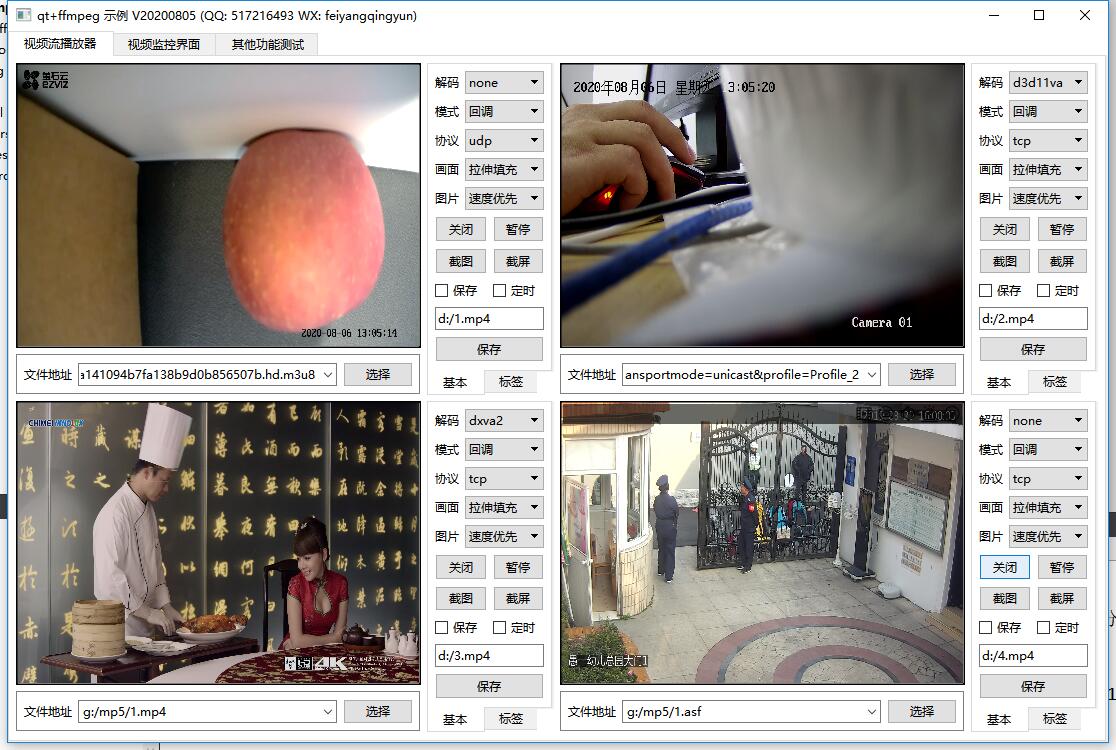
bool FFmpegThread::init()
{
//判斷該攝像機是否能聯通
if (checkConn && isRtsp) {
if (!checkUrl(url, checkTime)) {
return false;
}
}
//初始化參數
this->initOption();
//初始化輸入
if (!initInput()) {
return false;
}
//初始化視頻
if (!initVideo()) {
return false;
}
//初始化音頻
if (!initAudio()) {
return false;
}
//初始化幀
this->initFrame();
//輸出視頻信息
//av_dump_format(formatCtx, 0, url.toStdString().data(), 0);
//qDebug() << TIMEMS << "init ffmpeg finsh";
return true;
}
void FFmpegThread::initOption()
{
//在打開碼流前指定各種參數比如:探測時間/超時時間/最大延時等
//設置緩存大小,1080p可將值調大
av_dict_set(&options, "buffer_size", "8192000", 0);
//以tcp方式打開,如果以udp方式打開將tcp替換為udp
av_dict_set(&options, "rtsp_transport", transport.toLatin1().constData(), 0);
//設置超時斷開連接時間,單位微秒,3000000表示3秒
av_dict_set(&options, "stimeout", "3000000", 0);
//設置最大時延,單位微秒,1000000表示1秒
av_dict_set(&options, "max_delay", "1000000", 0);
//自動開啟線程數
av_dict_set(&options, "threads", "auto", 0);
//設置USB攝像機分辨率
if (url.startsWith("video")) {
QString size = QString("%1x%2").arg(videoWidth).arg(videoHeight);
av_dict_set(&options, "video_size", size.toLatin1().constData(), 0);
}
}
bool FFmpegThread::initInput()
{
//實例化格式處理上下文
formatCtx = avformat_alloc_context();
//先判斷是否是本地設備(video=設備名字符串),打開的方式不一樣
int result = -1;
if (url.startsWith("video")) {
#if defined(Q_OS_WIN)
AVInputFormat *ifmt = av_find_input_format("dshow");
#elif defined(Q_OS_LINUX)
AVInputFormat *ifmt = av_find_input_format("video4linux2");
#elif defined(Q_OS_MAC)
AVInputFormat *ifmt = av_find_input_format("avfoundation");
#endif
result = avformat_open_input(&formatCtx, url.toStdString().data(), ifmt, &options);
} else {
result = avformat_open_input(&formatCtx, url.toStdString().data(), NULL, &options);
}
if (result < 0) {
qDebug() << TIMEMS << "open input error" << url;
return false;
}
//釋放設置參數
if (options != NULL) {
av_dict_free(&options);
}
//獲取流信息
result = avformat_find_stream_info(formatCtx, NULL);
if (result < 0) {
qDebug() << TIMEMS << "find stream info error";
return false;
}
return true;
}到此,相信大家對“Qt ffmpeg解碼處理方法是什么”有了更深的了解,不妨來實際操作一番吧!這里是億速云網站,更多相關內容可以進入相關頻道進行查詢,關注我們,繼續學習!
免責聲明:本站發布的內容(圖片、視頻和文字)以原創、轉載和分享為主,文章觀點不代表本網站立場,如果涉及侵權請聯系站長郵箱:is@yisu.com進行舉報,并提供相關證據,一經查實,將立刻刪除涉嫌侵權內容。